Elokuvien muokkaaminen
Luo elokuvista muokattuja kopioita rajaamalla videoaineistoa tai tallenna valitut kuvat JPEG-valokuvina.
Elokuvien rajaaminen
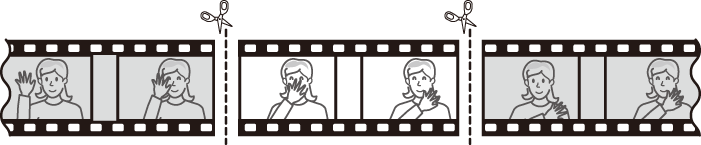
Rajattujen kopioiden luominen elokuvista:
-
Näytä elokuva täyskuvatoistossa (0 Kuvien katseleminen).
-
Keskeytä elokuva uuden aloituskuvan kohdalla.
Toista elokuvaa kohdan ”Elokuvien katseleminen” (0 Elokuvien katseleminen) ohjeiden mukaan; toiston voi aloittaa ja sitä voi jatkaa painamalla monivalitsimen keskipainiketta ja keskeyttää painamalla 3, ja halutun kuvan voi hakea painamalla 4 tai 2 tai kiertämällä pää- tai sivukomentokiekkoa. Elokuvan edistymispalkissa näkyy likimääräinen sijainti elokuvassa. Keskeytä toisto uuden aloituskuvan kohdalla.
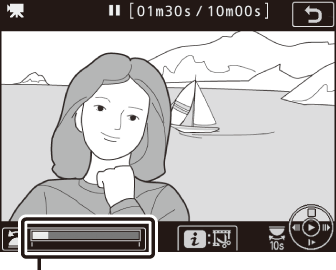
Elokuvan edistymispalkki
-
Valitse Valitse alku-/loppukohta.
Paina i tai J, korosta sitten Valitse alku-/loppukohta ja paina 2.

-
Valitse Al.kohta.
Luodaksesi kopion, joka alkaa nykyisestä kuvasta, korosta Al.kohta ja paina J. Nykyistä kuvaa edeltävät kuvat poistetaan, kun tallennat kopion vaiheessa 9.

Al.kohta 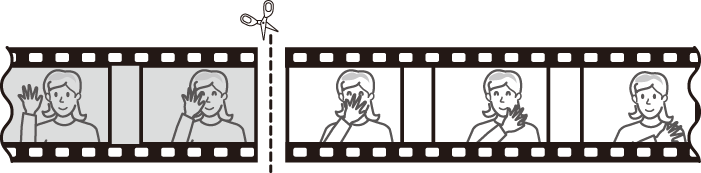
-
Vahvista uusi alkukohta.
Jos haluamasi kuva ei ole näkyvissä, kelaa eteenpäin tai taaksepäin painamalla 4 tai 2 (hyppää 10 s eteenpäin tai taaksepäin kiertämällä pääkomentokiekkoa; hyppää indeksimerkkiin, tai jos elokuvassa ei ole indeksimerkkejä, ensimmäiseen tai viimeiseen kuvaan kiertämällä sivukomentokiekkoa).
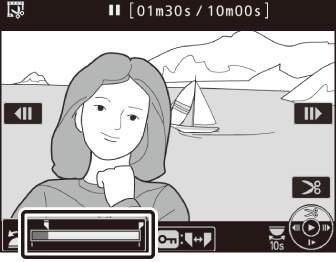
-
Valitse loppukohta.
Paina L (Z/Q) vaihtaaksesi alkukohdan (w) valintatyökalusta loppukohdan (x) valintatyökaluun, ja valitse sitten lopetuskuva vaiheessa 5 kuvatulla tavalla. Valittua kuvaa seuraavat kuvat poistetaan, kun tallennat kopion vaiheessa 9.
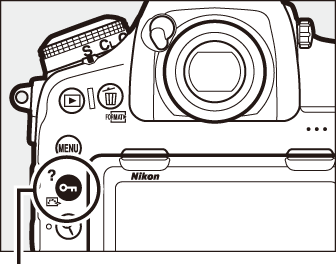
L (Z/Q) -painike
Loppukohta 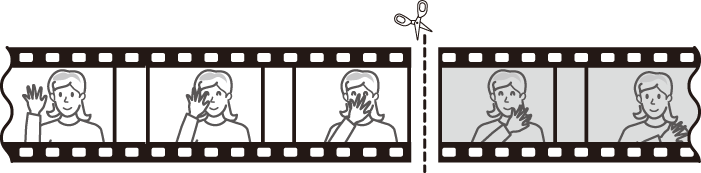
-
Luo kopio.
Kun haluamasi kuva näkyy, paina 1.
-
Esikatsele elokuvaa.
Esikatsele kopiota korostamalla Katsele ja painamalla J (keskeytä esikatselu ja palaa tallennusvalikkoon painamalla 1). Jos haluat hylätä nykyisen kopion ja valita uuden alku- tai loppukohdan yllä kuvatulla tavalla, korosta Peruuta ja paina J; tallentaaksesi kopion jatka vaiheeseen 9.

-
Tallenna kopio.
Korosta Tallenna uutena tiedostona ja paina J tallentaaksesi kopion uuteen tiedostoon. Korvaa alkuperäinen elokuvatiedosto muokatulla kopiolla korostamalla Korvaa olemassa oleva tied. ja painamalla J.

Elokuvien rajaaminen
Elokuvien täytyy olla vähintään kahden sekunnin pituisia. Kopiota ei tallenneta, jos muistikortilla ei ole riittävästi tilaa.
Kopion luontihetken kellonaika ja päivämäärä ovat samat kuin alkuperäisellä elokuvalla.
Videoaineiston poistaminen alusta tai lopusta
Jos haluat poistaa videoaineistoa vain elokuvan alusta, jatka vaiheeseen 7 painamatta L (Z/Q) -painiketta vaiheessa 6. Jos haluat poistaa videoaineistoa vain lopusta, valitse Lop.kohta vaiheessa 4, valitse lopetuskuva ja jatka vaiheeseen 7 painamatta L (Z/Q) -painiketta vaiheessa 6.
Muokkausvalikko
Elokuvia voi muokata myös käyttämällä muokkausvalikon Rajaa elokuvaa -toimintoa (0 Rajaa elokuvaa).
Valittujen kuvien tallentaminen
Valitun kuvan tallentaminen JPEG-valokuvana:
-
Keskeytä elokuva haluamasi kuvan kohdalla.
Toista elokuva kohdassa ”Elokuvien katseleminen” (0 Elokuvien katseleminen) annettujen ohjeiden mukaisesti; aloita toisto ja jatka sitä painamalla monivalitsimen keskipainiketta ja pysäytä toisto painamalla 3. Keskeytä elokuva sen kuvan kohdalle, jonka haluat kopioida.
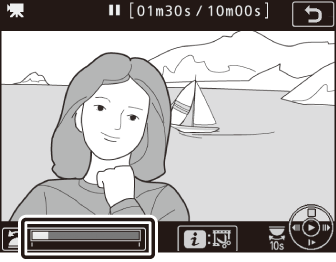
-
Valitse Tallenna nykyinen kuva.
Paina i tai J ja korosta sitten Tallenna nykyinen kuva ja paina J luodaksesi JPEG-kopion nykyisestä kuvasta. Kuva tallennetaan arvoilla, jotka on valittu elokuvausvalikon kohtaan Kuvakoko/kuvataajuus (0 Kuvakoko, kuvataajuus ja elokuvan laatu).
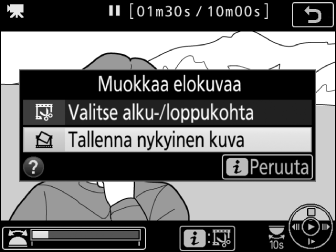
Tallenna nykyinen kuva
Tallenna nykyinen kuva -toiminnolla luotuja JPEG-pysäytyskuvia ei voi muokata. JPEG-pysäytyskuvilla ei ole kaikkia valokuvilla tavallisesti olevia kuvan tietoja (0 Kuvan tiedot).
